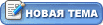При работе в ФШ часто сталкиваешься с той или иной проблемой. Иногда даже не можешь понять причину ее возникновения. В этой темке предлагаю всем любителями ФШ делиться секретами, которые помогают в работе в ФШ, а порой и облегчают работу в ней. Для того, чтобы посмотреть изображение в полном объеме мешают размещенные в ФШ панели инструментов. Для того, чтобы их убрать достаточно нажать Tab и панель инструемнтов уберется с экрана. При повторном нажатии этой кнопочки, панель возвращается.
Иногда при работе с инструментами ФШ они становятся маленькими как прицел пистолета. Меня особенно это напрягало, когда работала с ластиком. Устранить эту проблему можно было просто: убрать значек Caps Lock.
Когда вырезаем фигуру Лассо в приближенном состоянии,можно отдолить оставаясь в этой операции, для этого используем клавиши пробел + Alt так же для приближения пробел + Ctrl и кликаем по картинке
При работе с лассо очень тяжело передвигать картинку, она быстро "заканчивается" если увеличен масштаб и как дальше? Оказывается достаточно нажать на пробел, появится "лапка" которой можно пододвинуть картинку, отпустить пробел и работать дальше.
Для увеличения картинки пропорционально достаточно нажать shift, а если нажать shift+alt, то растягивается и уменьшается равномерно во все стороны.
Если вы работаете кисточкой и часо меняете цвет, (берете его пипеткой)нажмите alt и появится "пипетка" набираете нужный цвет, отпускаете alt и работаете дальше кистью.
Сочетание клавиш Shift+Ctrl+Alt+E создаёт слитый слой из всех видимых слоёв, при этом оставляя все оригинальные слои неслитыми.
Что бы создать выделение вокруг какого либо слоя, нужно удерживая нажатой клавишу Ctrl нажать на иконку этого слоя в окне слоёв. Слой выделится.
Для того, чтобы выделение было правильной формы: квадрат, а не простой прямоугольник, круг, а не эллипс, при выделении какой-либо области удерживайте нажатой клавишу Shift. Начните удерживать ее до того как начали выделение. Если же выделение уже было произведено,то клавиша Shift поможет вам при новом выделении добавить его к тому что вы уже успели выделить